Visste du att GDPR innebär att det kan bli en dyr affär att slarva med personuppgifter, även utanför internet? I såväl Storbritannien som Portugal har fall med tappade USB-minnen med företagsuppgifter resulterat i böter motsvarande över en miljon svenska kronor. Lärdomen är att när känslig data ska förvaras gör du bäst i att kryptera den så att bara personen med rätt lösenord kan komma åt datan.
Säg att du ska bära med dig viktig företagsinformation till och från jobbet. Eller att den interna lagringsenheten i datorn börjar bli full, eller att kameran kanske behöver säkerhetskopieras. Det finns många tillfällen då extern lagring kan vara det bästa valet för din lagringsbehov. Men även om det är fantastiskt lätt att koppla in en extern lagringsenhet i din dator kan det vara svårare att veta vilken sorts lagring du ska satsa på.
Mekanisk hårddisk eller digital SSD?
Skillnaderna mellan traditionella mekaniska hårddiskar och nya digitala SSD-enheter är många. Mest uppenbart är mekaniska hårddiskar notoriskt känsliga för stötar och vibrationer. Moderna hårddiskar har blivit bättre på att hantera stötar, men om du tappar en extern hårddisk från skrivbordshöjd är risken stor att du använt den för sista gången.
Här kan du läsa mer om Samsung Portable SSD
 Under huven: Extern hårddisk i 3,5-tums format – Extern hårddisk i 2,5-tums format – Extern SSD i 2,5-tums format
Under huven: Extern hårddisk i 3,5-tums format – Extern hårddisk i 2,5-tums format – Extern SSD i 2,5-tums format
Den som tappar en extern SSD i golvet kan oroa sig för repor på skalet eller i värsta fall en skadad port, men i regel krävs det betydligt mer än så för att ta död på flashlagring. Utan rörliga delar som skramlar runt krävs det ordentliga krafter för att kretsarna ska ta skada. De fångade elektronerna i NAND-flashlagringen är även mindre känsliga för elektromagnetiska störningar än magnetskivan i en hårddisk.
 Kombinationen av metallskal och flashlagring gör Samsung T5 och X5 till stryktåliga lagringsalternativ. Båda klarar av att tappas från två meters höjd* och täcks av tre års begränsad garanti. (*Det interna falltestet utfördes under kontrollerade förhållanden.)
Kombinationen av metallskal och flashlagring gör Samsung T5 och X5 till stryktåliga lagringsalternativ. Båda klarar av att tappas från två meters höjd* och täcks av tre års begränsad garanti. (*Det interna falltestet utfördes under kontrollerade förhållanden.)
Prestanda – mekanik eller digitala kretsar
Storlek, ljudnivå, effektförbrukning – SSD-enheter skiljer sig på flera sätt från hårddiskar, men det är i prestanda som modern flashlagring glänser som klarast. De rörliga delarna i en hårddisk innebär fundamentala begränsningar för hur snabbt data kan läsas och skrivas. Hårddiskar fortsätter växa i lagringsutrymme – men läs- och skrivprestandan har i princip inte förändrats på närmare tio år.
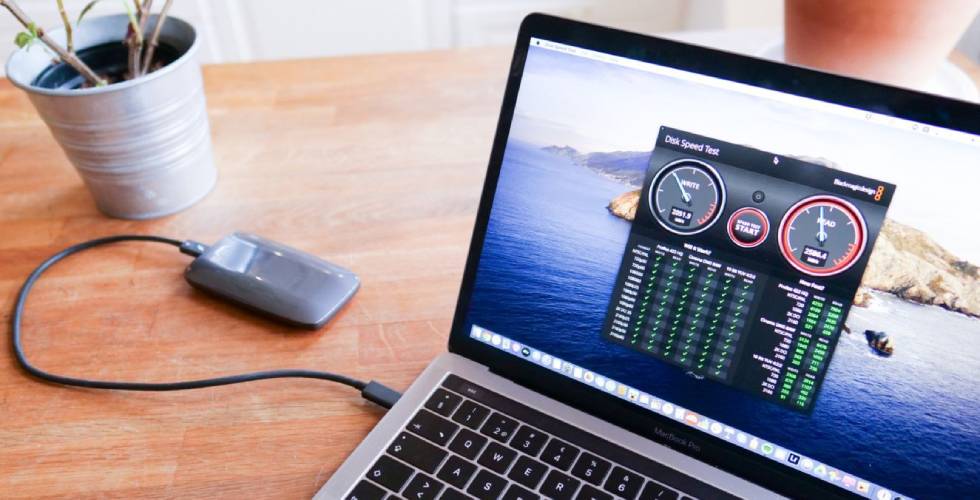 Thunderbolt-anslutna Samsung SSD X5 levererar närmare en faktor 10 högre prestanda än en intern SATA-hårddisk. Skillnaden mot externa hårddiskar är oftast ännu större.
Thunderbolt-anslutna Samsung SSD X5 levererar närmare en faktor 10 högre prestanda än en intern SATA-hårddisk. Skillnaden mot externa hårddiskar är oftast ännu större.

Summering
Extern lagring är det smidigaste sättet att utöka din dators lagringskapacitet. Med den extra fördelen att det dessutom är ett snabbt sätt att bära med sig och dela mycket stora filer och mappar.
Läs mer om Samsung Portable SSD här
Vilken sorts lagring som är bäst lämpad beror på vilka krav som ställs. Är det lagringsutrymme per krona som är den enskilt viktigaste egenskapen är fortfarande externa hårddiskar högt upp på listan, särskilt om du behöver många terabyte av lagringskapacitet. Men om du ställer krav på prestanda och vill kunna lita på att lagringen kan följa med i väskan varje dag och tåla tuffa tag så är externa SSD-enheter i en klass för sig. Glöm bara inte att skydda din data med kryptering om du väljer att lagra känslig information på din lagringsenhet!

Vill du veta mer om de externa SSD-enheter som använts i den här artikeln? Klicka här för att få mer information om Samsung SSD T5 och X5 i storlekar från 250 GB hela vägen upp till 2 TB.


